Autor:
Janice Evans
Fecha De Creación:
23 Mes De Julio 2021
Fecha De Actualización:
1 Mes De Julio 2024

Contenido
La capacidad de compartir su página en Facebook es una forma útil de aumentar el conocimiento y la visibilidad de su página. Esto se puede utilizar como una poderosa herramienta publicitaria o como una forma fácil de informar a sus amigos sobre una página específica que desea compartir. También le da confianza, ya que simplemente está elogiando a alguien por su página, en lugar de intentar apoderarse de una página que otra persona creó para sí mismo.
Pasos
 1 Inicie sesión en su cuenta de Facebook. Vaya a http://www.facebook.com y luego inicie sesión con su nombre de usuario y contraseña.
1 Inicie sesión en su cuenta de Facebook. Vaya a http://www.facebook.com y luego inicie sesión con su nombre de usuario y contraseña.  2 Ponga la página "Me gusta". Usando la barra de búsqueda, busque la página que desea compartir y luego vaya a esa página. "Me gusta" en la página simplemente haciendo clic en el botón "Me gusta" en el lado opuesto de la imagen de perfil (en el lado derecho).
2 Ponga la página "Me gusta". Usando la barra de búsqueda, busque la página que desea compartir y luego vaya a esa página. "Me gusta" en la página simplemente haciendo clic en el botón "Me gusta" en el lado opuesto de la imagen de perfil (en el lado derecho).  3 Comparte la página en tu estado. Vaya a su página de inicio simplemente haciendo clic en el botón "Inicio" en la esquina superior derecha de la página. Escriba su mensaje debajo del botón "Estado de actualización" en la sección central de su página. Incluya el nombre de la página en su mensaje.
3 Comparte la página en tu estado. Vaya a su página de inicio simplemente haciendo clic en el botón "Inicio" en la esquina superior derecha de la página. Escriba su mensaje debajo del botón "Estado de actualización" en la sección central de su página. Incluya el nombre de la página en su mensaje. - Tan pronto como empiece a escribir el nombre de la página, aparecerá una ventana de opciones sugeridas. Simplemente elija la página que le guste.

- Si no ha hecho clic en el botón "Me gusta" en una página, esta página no aparecerá en la ventana de opciones sugeridas en su estado. Así que asegúrese de poner "Me gusta" en una página antes de compartirla en estado.
- Tan pronto como empiece a escribir el nombre de la página, aparecerá una ventana de opciones sugeridas. Simplemente elija la página que le guste.
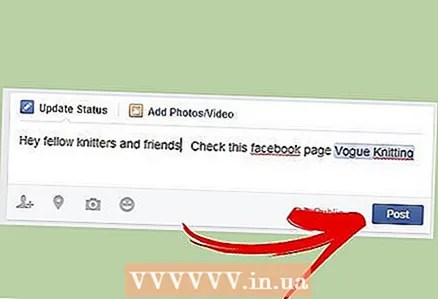 4 Publique el estado. Después de escribir el mensaje, haga clic en el botón "Publicar".
4 Publique el estado. Después de escribir el mensaje, haga clic en el botón "Publicar". - Su publicación mostrará el nombre de la página como un enlace, redirigiendo a sus amigos y familiares a la página que le GUSTA.

- Su publicación mostrará el nombre de la página como un enlace, redirigiendo a sus amigos y familiares a la página que le GUSTA.



